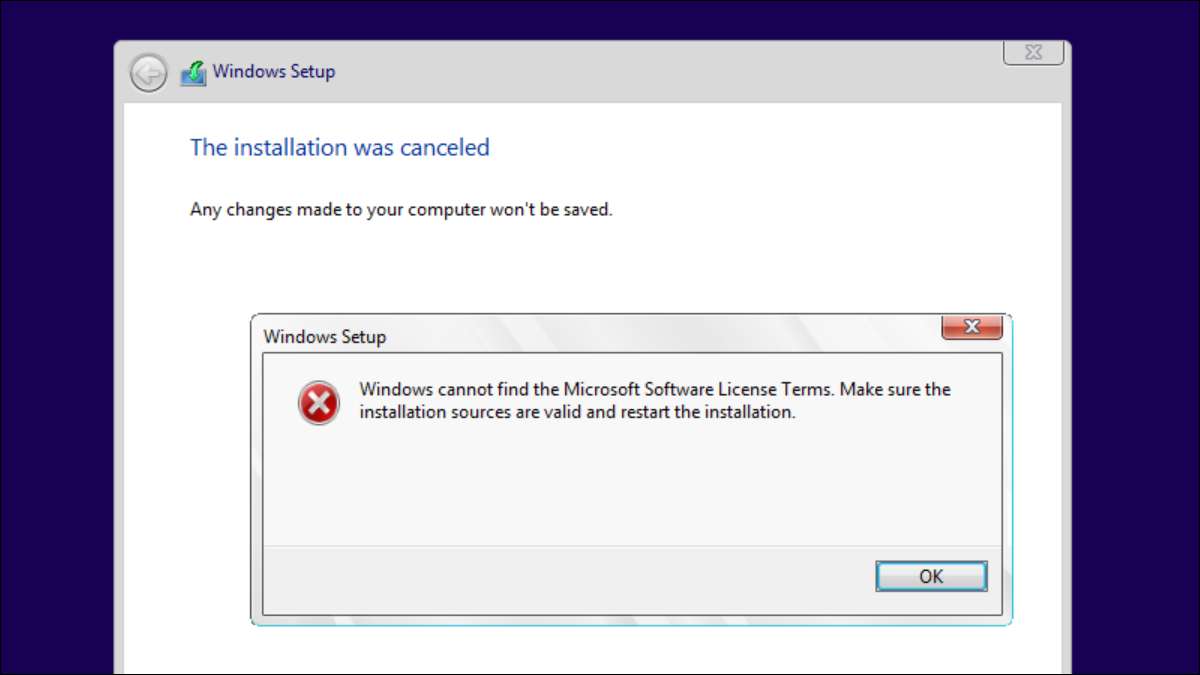
Windows 10にWindows 10をWindows 11にアップグレードできるようにWindows 10を仮想マシンにインストールしようとしている間、私は無用なエラーメッセージによって停止されました」WindowsはMicrosoftソフトウェアライセンスの用語を見つけることができません。インストールソースが有効でインストールを再開していることを確認してください。」しばらくの間埋め込まれた後、私は働いた解決策を見つけることができました。
このエラーメッセージは実際にそれが言うものとは完全に異なることを意味することがわかりました。このコンピュータに問題があります。
通常、仮想マシンにインストールしているときにこのメッセージが表示され、Windows 10または11のコンピュータには通常の方法で設定された方法で設定されています。たとえば、問題がある可能性がある理由の一部は次のとおりです。
-
動的メモリが有効になっています
ハイパーV
これは私が持っていた問題であり、動的メモリをオフにすると、すぐに問題が解決されました。その方法については下記を参照してください。 -
仮想マシンには十分なメモリが割り当てられていません
それに割り当てられていないRAMが割り当てられていない仮想マシンにインストールしようとしている場合は、Windowsは失敗する可能性があります。 -
あなたのVMware仮想マシンにはAがあります
フロッピードライブ
ええ、Windows 10は実際にフロッピードライブが好きではなく、おそらく仮想マシンにインストールできなくなります。 -
セキュアブートは有効になっていません
安全な起動を有効にしたいと思うつもりです。詳細については下記を参照してください。 -
空白の仮想マシンを作成してやり直してください
使用している仮想マシンソフトウェアが誤った設定を持つことがあるため、正しい設定で手動で仮想マシンテンプレートを作成してからISOをマウントしてインストールを実行できます。 -
あなたのインストールメディアに何か問題があります
ISOイメージをもう一度ダウンロードしたり、別のフラッシュドライブを使用してみてください。
他の何かがこのエラーを引き起こす可能性が完全に可能ですが、これらは研究中に私たちが遭遇した解決策です。
Hyper-Vで動的メモリを無効にする方法
Hyper-Vマネージャを開き、リスト内の仮想マシンを検索し、右クリックまたは右側の[操作]ペインを使用して設定を開きます。メモリに移動してから、[ダイナミックメモリを有効にする]オプションをオフにします。
Windows用のVMに十分なRAMを割り当てたことを確認してください。
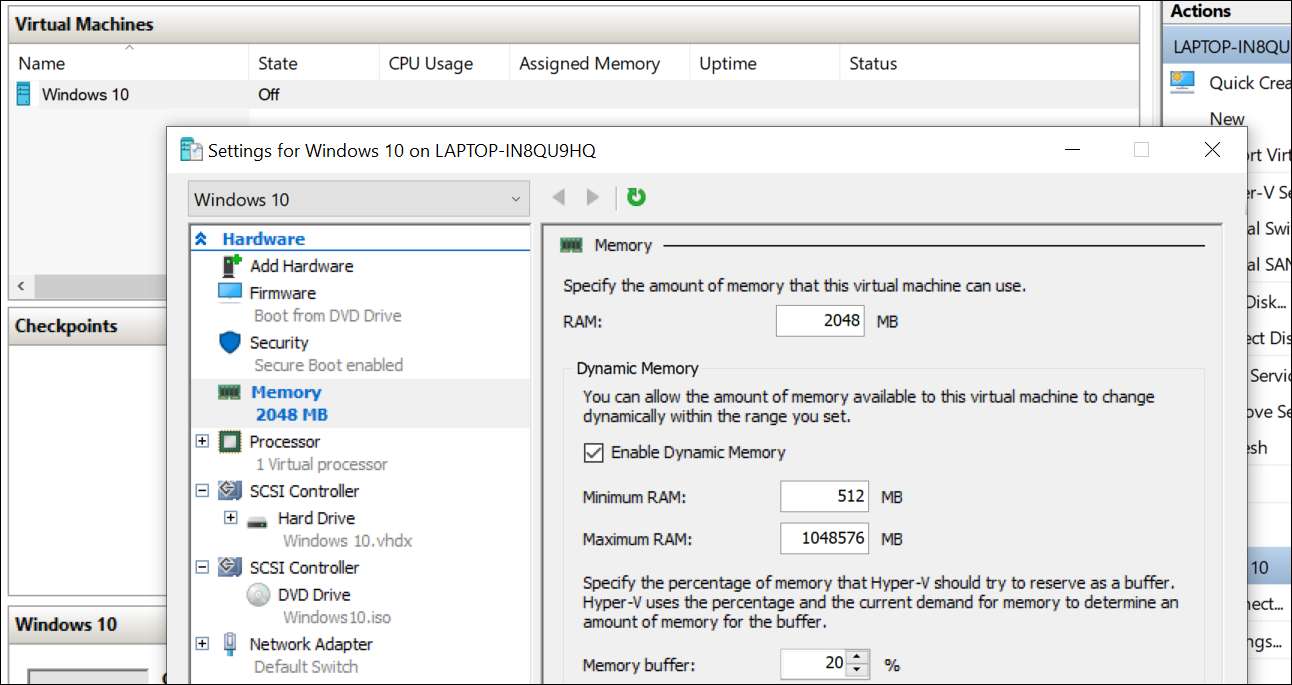
ダイアログを閉じ、VMを再起動し、すぐに作業を開始する必要があります。
Hyper-Vで安全な起動を有効にする方法
Hyper-Vマネージャを開き、仮想マシンの設定を開きます。左側のペインでセキュリティを検索し、[Secure Bootを有効にする]オプションを確認します。
このオプションは実際にはデフォルトでチェックされるべきですが、仮想マシンテンプレートを手で作成することがあります。
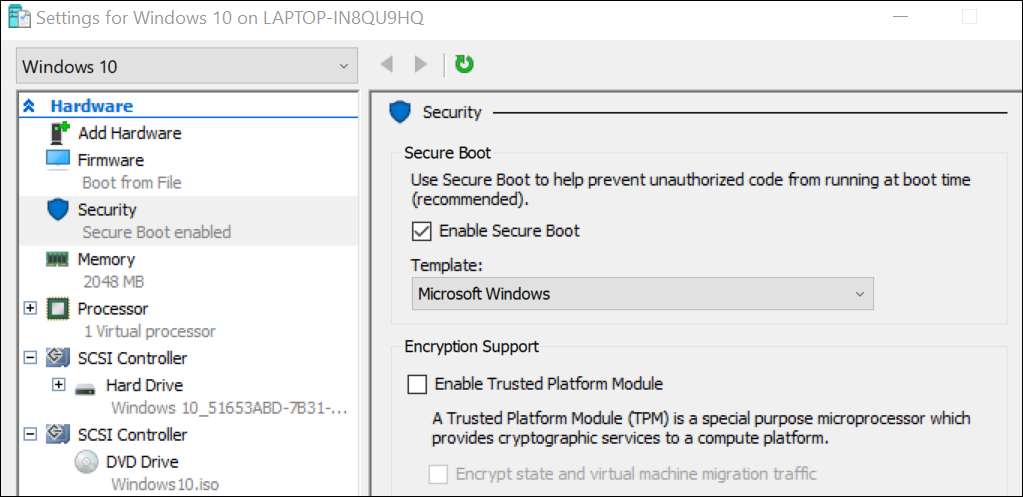
この時点でISOを接続してインストールを終了することができるはずです。







